Check iCloud ẩn trên iPhone, iPad là việc làm quan trọng khi mua các sản phẩm Apple, đặc biệt là thiết bị đã qua sử dụng. Việc này giúp bạn đảm bảo an toàn và bảo mật thông tin cá nhân trong quá trình trải nghiệm máy. Vậy cách kiểm tra iCloud ẩn như thế nào? Tham khảo 8 cách xem máy có chứa iCloud ẩn đơn giản trong bài viết dưới đây nhé!
1. Tìm hiểu iCloud ẩn là gì?
iCloud là dịch vụ lưu trữ đám mây được phát triển bởi Apple. Tiện ích này cho phép bạn lưu trữ và đồng bộ dữ liệu (hình ảnh, video, tài liệu,...) giữa các thiết bị ‘nhà táo’ như iPhone, iPad,... một cách an toàn và hiệu quả.
iCloud ẩn là một tài khoản iCloud tồn tại trên thiết bị mà không hiện thông tin tài khoản trong mục cài đặt. Đồng thời, iCloud ẩn vẫn tồn tại trạng thái khóa kích hoạt (Activation Lock) trên máy chủ của Apple.
Phân biệt tình trạng dính iCloud và iCloud ẩn Nhiều bạn nhầm lẫn hai lỗi thiết bị dính iCloud và iCloud là một. Tuy nhiên, đây là 2 tình trạng hoàn toàn khác nhau, cụ thể:
|
2. Vì sao cần phải kiểm tra iCloud ẩn trên thiết bị Apple?
Trước khi mua điện thoại, máy trính bảng, bạn cần kiểm tra thiết bị có chứa iCloud ẩn không để:
Bạn biết được tài khoản iCloud của người bán thiết bị đã đăng xuất hoàn toàn ra khỏi máy hay chưa.
Tránh mua nhầm thiết bị có iCloud ẩn, vì điều này khiến bạn không thể sử dụng hết tính năng của iCloud.
Hạn chế tình trạng máy bị khóa do iCloud ẩn thông qua Find My iPhone.
Tránh tình trạng thiết bị kẹt ở màn hình kích hoạt, từ đó trở thành máy dính iCloud khi cập nhật phần mềm hay thiết lập cài đặt gốc.
3. Hướng dẫn cách check iCloud ẩn đơn giản, nhanh chóng
Người dùng muốn mua điện thoại, máy tính bảng cần phải kiểm tra cẩn thận xem máy bị iCloud ẩn hay không bằng các cách sau:
3.1. Cách tìm IMEI trước khi kiểm tra iCloud ẩn
IMEI (viết tắt của International Mobile Equipment Identity) là một dãy số duy nhất dùng để xác định và đánh dấu một chiếc smartphone. Mỗi thiết bị Apple hiện nay đều được sản xuất với một số IMEI riêng biệt.
Trước khi áp dụng các cách kiểm tra iCloud bị ẩn, bạn cần lưu dãy số IMEI của thiết bị bằng cách:
Bước 1: Bạn truy cập vào mục Cài đặt trên thiết bị và chọn Cài đặt chung.
Bước 2: Nhấn vào Giới thiệu, tại mục IMEI bạn sao lưu dãy số ký tự đó ra ghi chú hoặc bất kỳ đâu. Ngoài ra, nếu bạn sử dụng iPhone thì có thể gõ *#06# rồi bấm gọi. Lúc này, điện thoại sẽ thông báo cho bạn dãy ký tự IMEI của thiết bị.
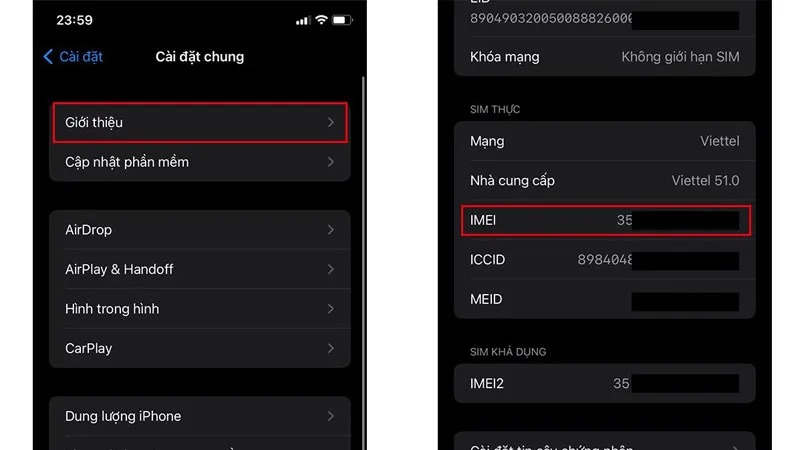 Giới thiệu rồi tiến hành sao lưu dãy ký tự IMEI để kiểm tra iCloud ẩn.
Giới thiệu rồi tiến hành sao lưu dãy ký tự IMEI để kiểm tra iCloud ẩn.
3.2. Kiểm tra iCloud ẩn trên trang imei24.com
Để check iCloud ẩn trên iPhone hay iPad, bạn có thể sử dụng trang imei24.com bằng cách sau:
Bước 1: Đầu tiên bạn cũng sẽ phải tìm mã IMEI trên thiết bị.
Bước 2: Truy cập vào trang imei24.com, sau đó nhập mã IMEI và kiểm tra.
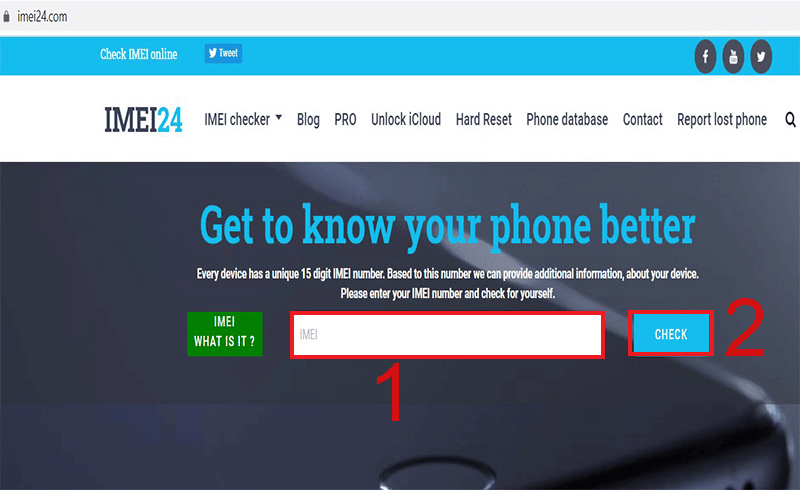 Truy cập trang web imei24.com để thực hiện cách kiểm tra iCloud ẩn trên thiết bị.
Truy cập trang web imei24.com để thực hiện cách kiểm tra iCloud ẩn trên thiết bị.
Bước 3: Lúc này, màn hình sẽ hiển thị tất cả thông tin về iPhone mà bạn đang kiểm tra. Nếu tính năng Find My iPhone ở trạng thái ON thì điện thoại đang bị ẩn iCloud, còn nếu ở trạng OFF thì điện thoại vẫn ở trạng thái bình thường.
3.3. Cách check serial iCloud bằng SICKW
Trang web SICKW có thể giúp bạn kiểm tra thiết bị có bị iCloud ẩn nhanh chóng, hiệu quả. Để áp dụng cách này, bạn thực hiện theo hướng dẫn sau:
Bước 1: Bạn truy cập http://sickw.com/ rồi nhập IMEI của iPhone. Sau đó, bạn chọn FREE - iCLOUD ON/OFF và bấm nút hồng bên phải để kiểm tra.
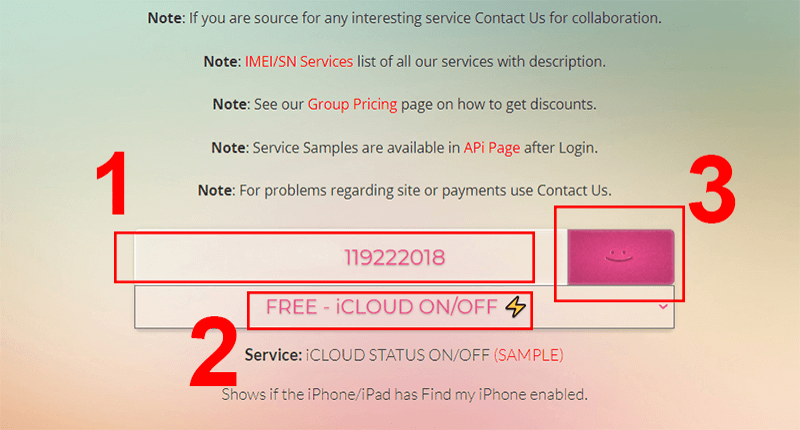 Bạn dán dãy IMEI, chọn FREE - iCLOUD ON/OFF rồi nhân nút hồng để check iCloud iPhone ẩn.
Bạn dán dãy IMEI, chọn FREE - iCLOUD ON/OFF rồi nhân nút hồng để check iCloud iPhone ẩn.
Bước 2: Ở phần Find My iPhone, nếu hiện ON nghĩa là thiết bị đã có tài khoản iCloud; ngược lại, nếu OFF nghĩa là máy chưa có iCloud.
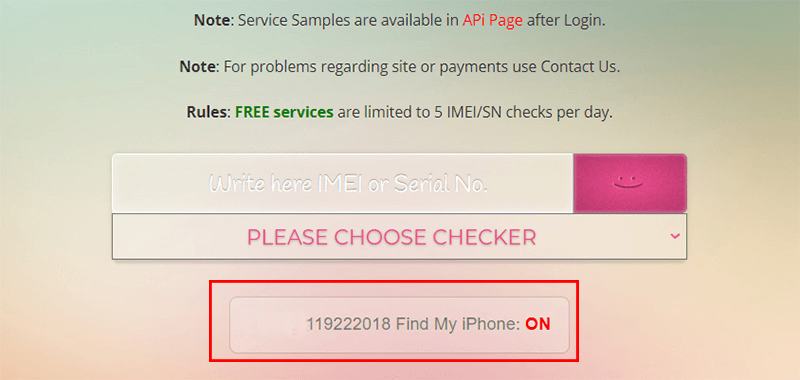 Xem thiết bị có iCloud ẩn không tại mục Find My iPhone.
Xem thiết bị có iCloud ẩn không tại mục Find My iPhone.
3.4. Kiểm tra iCloud ẩn bằng iUnlocker
Bạn có thể sử dụng trang web iUnlocker để check iCloud ẩn cho iPhone, iPad bằng cách:
Bước 1: Bạn truy cập vào trang https://iunlocker.com/check_icloud.php để kiểm tra iCloud cho thiết bị Apple. Tiếp đến, bạn nhập IMEI của thiết bị vào khung tìm kiếm rồi chọn Check.
Bước 2: Tại dòng Find My iPhone thể hiện trạng thái ON thì thiết bị đang bị iCloud ẩn và ngược lại.
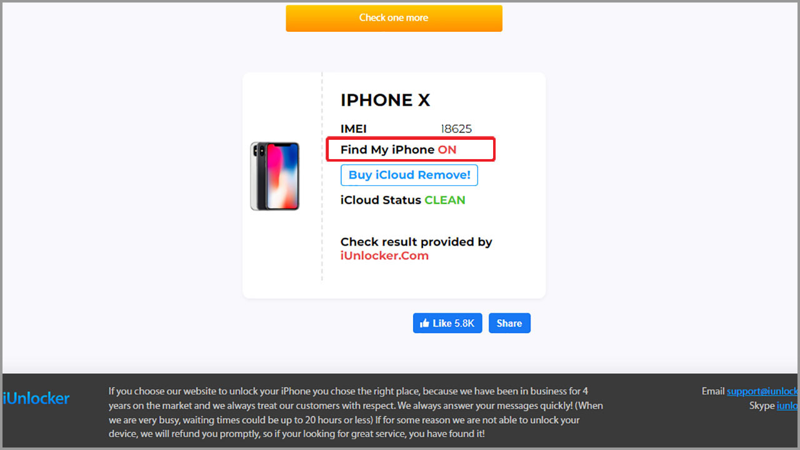 Mục Find My iPhone trên trang web iUnlocker hiện ON nghĩa là thiết bị đã bị iCloud ẩn.
Mục Find My iPhone trên trang web iUnlocker hiện ON nghĩa là thiết bị đã bị iCloud ẩn.
3.5. Kiểm tra iCloud ẩn thông qua 3uTools
Với 3uTools, bạn có thể kiểm tra tình trạng iCloud ẩn trên iPhone dễ dàng theo hướng dẫn dưới đây:
Bước 1: Cài đặt phần mềm iTunes và công cụ 3uTool lên máy tính của bạn.
Bước 2: Bạn liên kết iPhone cần kiểm tra với máy tính qua cáp kết nối, chọn Tin cậy trên màn hình iPhone.
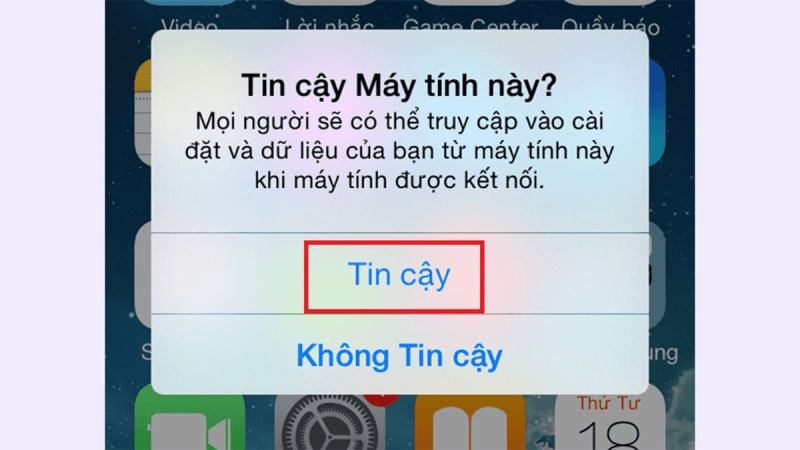 Khi iPhone đã kết nối, bạn chọn Tin cậy trên màn hình để cấp quyền truy cập.
Khi iPhone đã kết nối, bạn chọn Tin cậy trên màn hình để cấp quyền truy cập.
Bước 3: Tại phần iCloud nếu hiện ON là có iCloud ẩn trong máy, ngược lại OFF nghĩa là không có iCloud ẩn.
3.6. Cách check serial iCloud bằng iFreeiCloud
Với Free iCloud, bạn có thể check iCloud bằng serial hoặc số IMEI nhanh chóng. Để áp dụng cách kiểm tra iCloud ẩn này, bạn thực hiện các bước như sau:
Bước 1: Bạn truy cập trang web https://ifreeicloud.co.uk/free-check rồi nhập mã IMEI hoặc số serial của điện thoại.
Bước 2: Bạn thực hiện xác thực “Tôi không phải là người máy” và chờ trong giây lát. Bạn xem mục Find My Phone, nếu trạng thái ON thì thiết bị đang có iCloud ẩn và ngược lại.
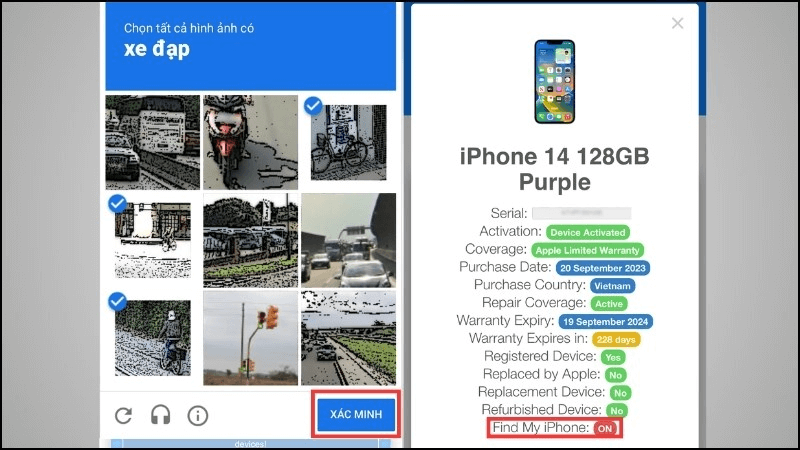 Sau khi xác minh không phải người máy, bạn xem mục Find My iPhone nếu hiện ON nghĩa là thiết bị đã có iCloud ẩn bên trong.
Sau khi xác minh không phải người máy, bạn xem mục Find My iPhone nếu hiện ON nghĩa là thiết bị đã có iCloud ẩn bên trong.
3.7. Cách kiểm tra thiết bị chứa iCloud ẩn bằng restore
Trước khi thực hiện cách kiểm tra iCloud này, bạn cần lưu ý một số điều sau:
Chỉ thực hiện restore khi dự định mua lại iPhone hay iPad và muốn kiểm tra thiết bị có dính iCloud ẩn hay không.
Với thiết bị đang sử dụng, bạn hãy cân nhắc trước khi restore. Vì sau khi thực hiện, máy có thể bị khóa nếu không có tài khoản đăng nhập iCloud.
Dưới đây là hướng dẫn kiểm tra iCloud ẩn bằng restore:
Bước 1: Bạn vào Cài đặt trên thiết bị rồi chọn Cài đặt chung và nhấn Đặt lại.
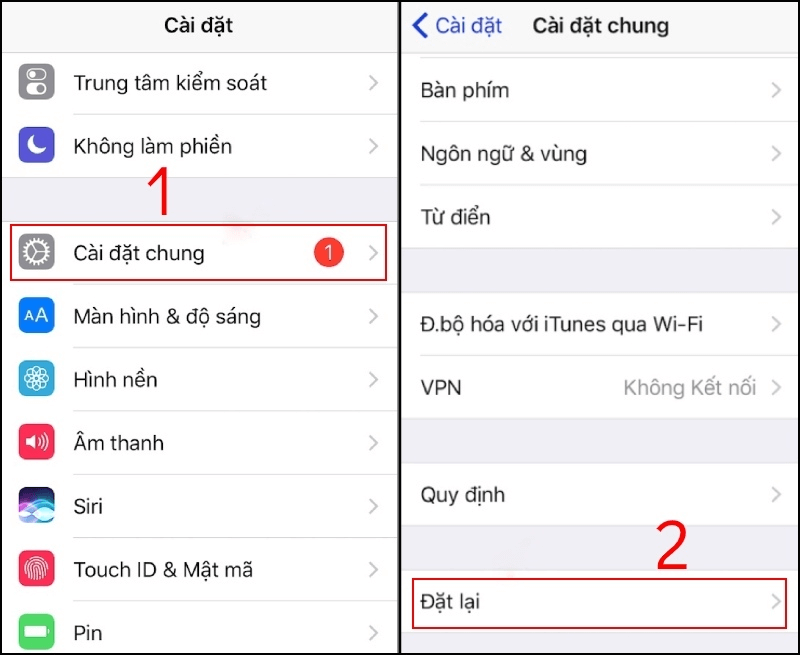 Tại mục Cài đặt chung, bạn chọn Đặt lại các thiết lập của điện thoại.
Tại mục Cài đặt chung, bạn chọn Đặt lại các thiết lập của điện thoại.
Bước 2: Tiếp đến, bạn chọn Xóa tất cả nội dung và cài đặt rồi nhấn Xóa iPhone. Nếu thiết bị dính iCloud ẩn, khi khởi động lại sẽ xuất hiện màn hình chờ kích hoạt.
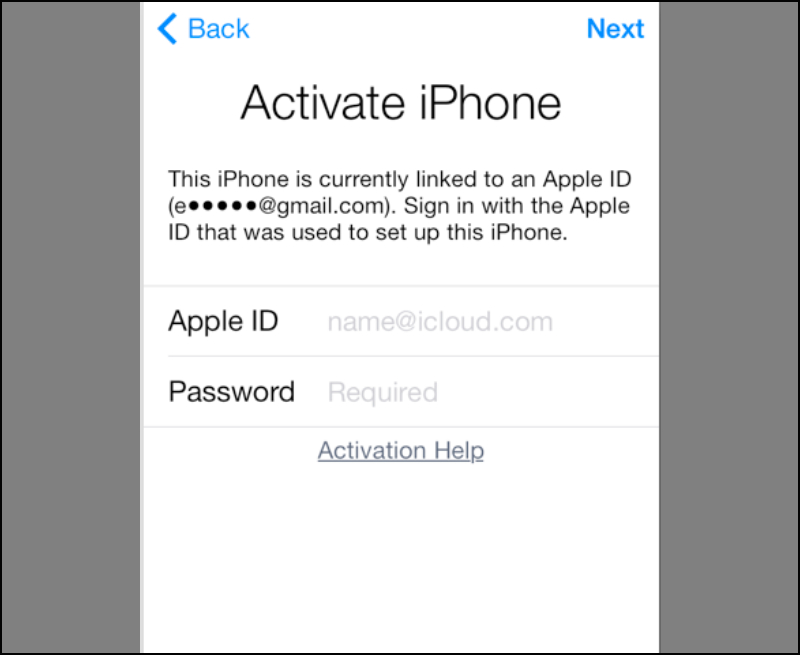 Thiết bị dính iCloud ẩn khi khởi động lái sẽ xuất hiện màn hình chờ kích hoạt.
Thiết bị dính iCloud ẩn khi khởi động lái sẽ xuất hiện màn hình chờ kích hoạt.
4. Cách xử lý iPhone, iPad bị iCloud ẩn hiệu quả
Sau khi check iCloud ẩn, nếu phát hiện iPhone, iPad bị iCloud ẩn thì bạn hãy liên hệ người bán thiết bị để xóa tài khoản iCloud. Trong trường hợp, người bán không thể mở iCloud thì bạn hãy đổi sang thiết bị mới, chính hãng Apple. Tốt nhất, bạn nên chọn địa chỉ mua thiết bị Apple uy tín để đảm bảo sản phẩm chính hãng, dịch vụ bảo hành đáng tin cậy với mức giá hợp lý.
Tin HOT cho những bạn đang có ý định lên đời điện thoại, Siêu Thị Điện Máy - Nội Thất Chợ Lớn đang có chương trình giảm giá ‘đỉnh nóc’ với cho các sản phẩm iPhone, iPad từ giá rẻ, tầm trung đến cao cấp. Không chỉ vậy, siêu thị còn hỗ trợ giao hàng tận nhà miễn phí cho đơn hàng đạt giá trị quy định. Hơn nữa, Điện Máy Chợ lớn còn hỗ trợ bạn mua điện thoại trả góp 0% lãi suất với tỷ lệ xét duyệt thành công cao. Nhờ đó, bạn có thể an tâm mua sắm thiết bị thông minh thả ga mà không lo về giá. Nhanh tay truy cập https://dienmaycholon.com/,hoặc đến ngay cửa hàng Điện Máy Chợ Lớn gần nhất (xem địa chỉ) để tham khảo và chốt đơn ngay bạn nhé! |
5. Câu hỏi thường gặp
Mời bạn cùng xem qua một số câu hỏi thường gặp và giải đáp để hiểu rõ hơn về iCloud ẩn:
5.1. Thiết bị chứa iCloud ẩn có sử dụng được không?
Khi máy chứa iCloud ẩn, bạn không có quyền truy nhập vào các tính năng của iCloud, không thể lưu trữ ảnh, tải ứng dụng, truy cập Safari,... Điều này đồng nghĩa với việc bạn không thể sử dụng chiếc iPhone hay iPad.
5.2. Vì sao iPhone, iPad xuất hiện iCloud ẩn?
Có nhiều lý do khiến thiết bị Apple xuất hiện iCloud ẩn, điển hình như:
Bạn quên mật khẩu ID của iCloud và cố gắng thiết lập lại thiết bị mà không thể xác minh danh tính. Lúc này hệ thống Apple sẽ đưa ra thông báo cũng như khóa thiết bị và hiển thị iCloud ẩn.
Trước khi bán thiết bị, chủ máy không tắt tính năng Find My iPhone và xóa Apple ID của mình khỏi điện thoại, máy tính bảng.
5.3. Có nên mua iPhone, iPad bị iCloud ẩn không?
Câu trả lời là không nên. Việc sử dụng thiết bị chứa iCloud ẩn không chỉ sẽ tiềm ẩn rủi ro mất cắp thông tin, mà còn có thể bị khóa điện thoại, máy tính bảng vĩnh viễn. Do đó, bạn hãy cân nhắc và lựa chọn kỹ lượng khi mua iPhone, iPad đã qua sử dụng.
Bài viết trên đã hướng dẫn chi tiết cách check iCloud ẩn trên iPhone, iPad đơn giản, hiệu quả. Hy vọng bạn có thể áp dụng để phát hiện và xử lý kịp thời thiết bị chứa iCloud ẩn thành công nhé!





/https://cms-prod.s3-sgn09.fptcloud.com/cac_me_co_nen_vat_sua_khi_cai_sua_khong_1_feb833b77e.jpeg)

/https://cms-prod.s3-sgn09.fptcloud.com/an_chay_co_duoc_uong_sua_khong_cac_loai_sua_thay_the_tu_thuc_vat_1_473fdcb53d.jpeg)

